Microsoft Word दस्तावेज़ों के लिए डिफ़ॉल्ट फ़ॉन्ट आकार और शैली बदलें

Microsoft ने Office 2007 में Calibri 11pt फ़ॉन्ट का उपयोग करना शुरू कर दिया। बहुत सारे उपयोगकर्ताओं के लिए, आकार बहुत छोटा है, और आप डिफ़ॉल्ट को अलग बनाना चाहते हैं।
Microsoft Office ने फ़ॉन्ट आकार और शैली बदल दी हैCalibri 11 pt को Office 2007 में। बहुत सारे उपयोगकर्ताओं के लिए, आकार बहुत छोटा है, और आप में से कुछ फ़ॉन्ट शैली भी बदलना चाहते हैं। यदि आप Microsoft Office के नए संस्करणों - या तो 2013 या 2016 पूर्वावलोकन का उपयोग कर रहे हैं, तो यहां बताया गया है कि आपके लिए सबसे अच्छा काम करने के लिए डिफ़ॉल्ट फ़ॉन्ट आकार और शैली कैसे सेट करें।
Microsoft Word में फ़ॉन्ट आकार और शैली बदलें
सबसे पहले, Microsoft Office 2013 या 2016 में Word लॉन्च करें और कीबोर्ड शॉर्टकट का उपयोग करें Ctrl + Shift + F नीचे दिखाए गए फ़ॉन्ट संवाद बॉक्स को खोलने के लिए। यहां आप डिफ़ॉल्ट फ़ॉन्ट शैली, आकार, प्रभाव और यहां तक कि रंग को भी बदल सकते हैं।
अपनी सेटिंग्स चुनने के बाद, क्लिक करना सुनिश्चित करें डिफाल्ट के रूप में सेट निचले बाएँ कोने में बटन। यदि आप केवल ओके पर क्लिक करते हैं, तो यह केवल इस दस्तावेज़ के लिए फ़ॉन्ट बदल देगा।
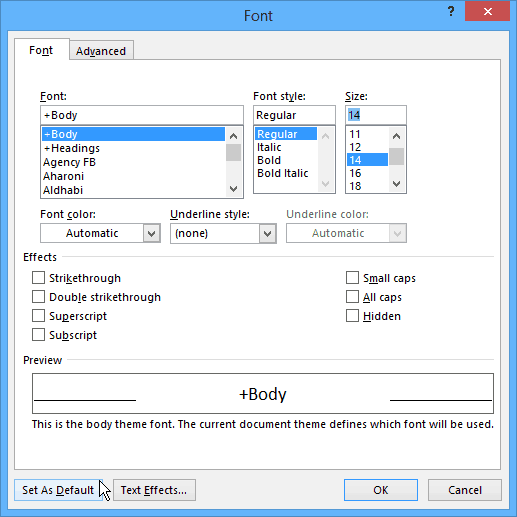
अपने चयन करने के बाद आपको एक पुष्टिकरण संवाद बॉक्स मिलेगा जहाँ आप चयन करना चाहते हैं ”सामान्य टेम्पलेट पर आधारित सभी दस्तावेज ” और ठीक पर क्लिक करें।
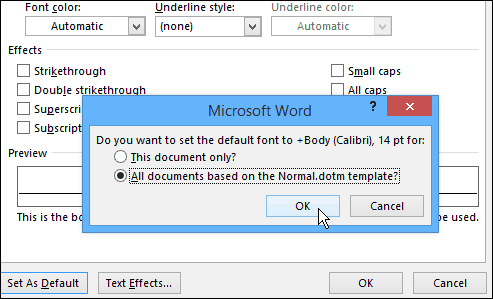
अब हर बार जब आप कोई डॉक्यूमेंट खोलते हैं, तो डिफ़ॉल्ट फॉन्ट साइज और स्टाइल ठीक वैसा ही होगा जैसा आप उसे सेट करते हैं। यह ध्यान देने योग्य है कि आप Office 2010 में भी उसी चरणों का उपयोग कर सकते हैं।
कार्यालय रंग विषय बदलने के विपरीत, जोOffice सुइट में सभी एप्लिकेशन को बदलते हैं, आपको प्रत्येक ऐप में व्यक्तिगत रूप से डिफ़ॉल्ट फ़ॉन्ट को बदलना होगा। उदाहरण के लिए, यहां डिफ़ॉल्ट Outlook 2010 फ़ॉन्ट को कैसे बदलना है।










एक टिप्पणी छोड़ें